כיצד להוסיף חברים ב-PS5
מה צריך לדעת
- הקש על כפתור ה-PS של בקר DualSense. בחר בסיס משחק > הצג את כל החברים > לחפש > הקלד שם > הוסף חבר.
- שנה את הגדרות הפרטיות שלך ב משתמשים וחשבונות > פרטיות כדי להגביל גישה מאחרים.
- הוספת חברים מקלה לשחק במשחקים מקוונים ביחד.
מאמר זה מלמד אותך כיצד להוסיף חברים ב- פלייסטיישן 5 כמו גם איך למצוא חדשים, להסיר חברים וטיפים אחרים.
כיצד להוסיף חברים בפלייסטיישן 5
זה פשוט להוסיף חברים ב-PlayStation 5 ויש הרבה סיבות טובות לעשות זאת. הנה מה לעשות.
-
הפעל את ה-PS5 שלך והקש על כפתור ה-PS בבקר DualSense שלך.
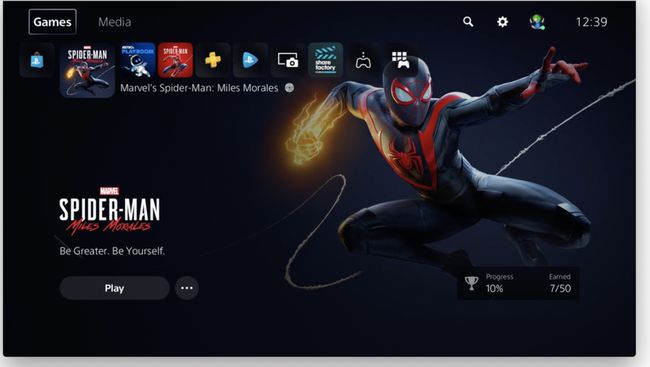
הקש למטה כדי לעבור לתפריט התחתון.
-
בחר בסיס משחק.
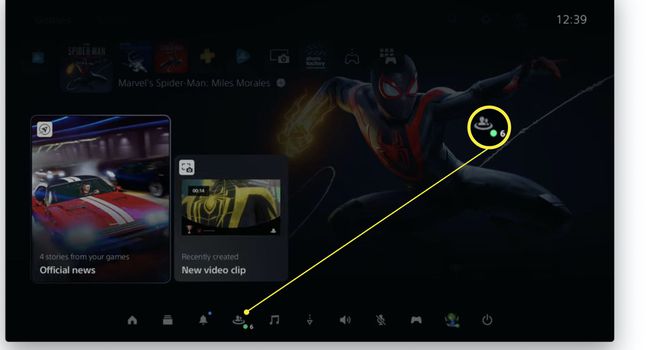
-
גלול למטה ובחר הצג את כל החברים.
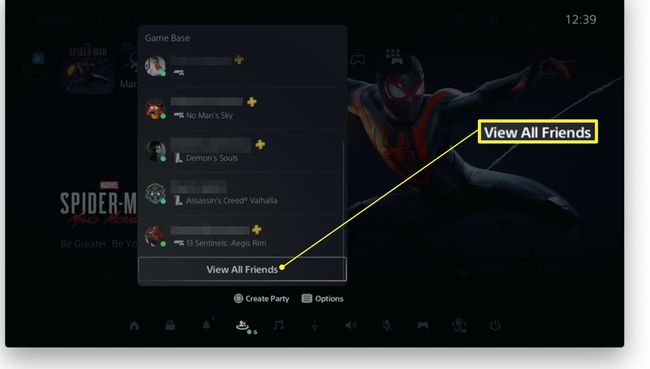
-
גלול ימינה ובחר לחפש.

הקש למטה כדי לחפש עבור שחקנים.
-
הקלד את שם החבר שברצונך להוסיף.
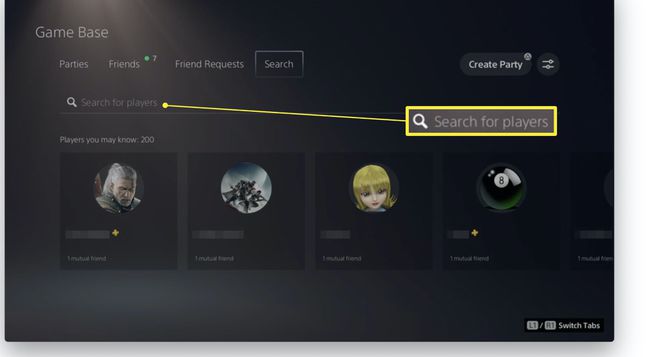
עֵצָה:
אתה יכול גם להוסיף חבר דרך הקטע 'שחקנים שאתה עשוי להכיר' שמפרט חברים משותפים.
-
בחר הוסף חבר כשמצאת את האדם שברצונך להוסיף.
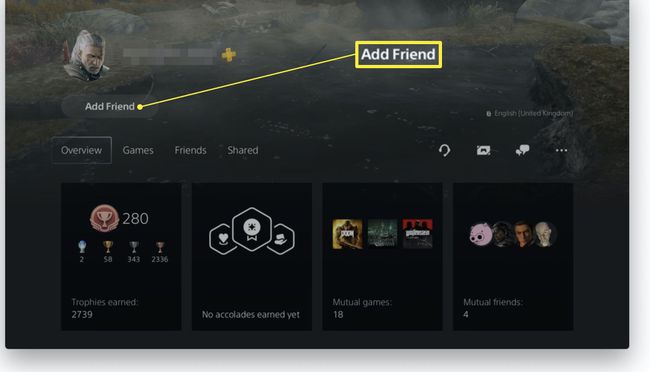
המתן עד שהם יסכימו לבקשת החברות שלך.
איך לדעת אם מישהו הוסיף אותך כחבר בפלייסטיישן 5
תוהה מה קורה כשמישהו מוסיף אותך כחבר בפלייסטיישן 5? הנה סקירה מהירה של היכן למצוא את בקשת החברות.
-
בחר בסיס משחק.
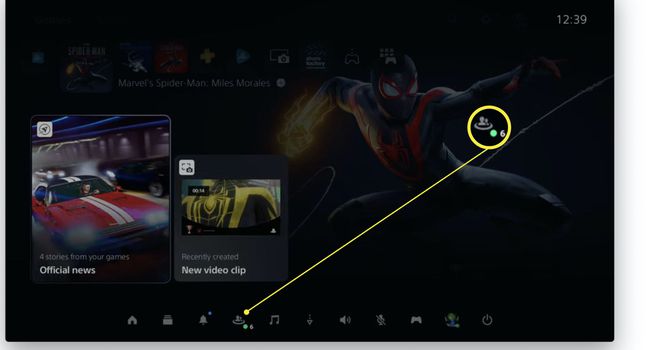
-
בחר הצג את כל החברים.
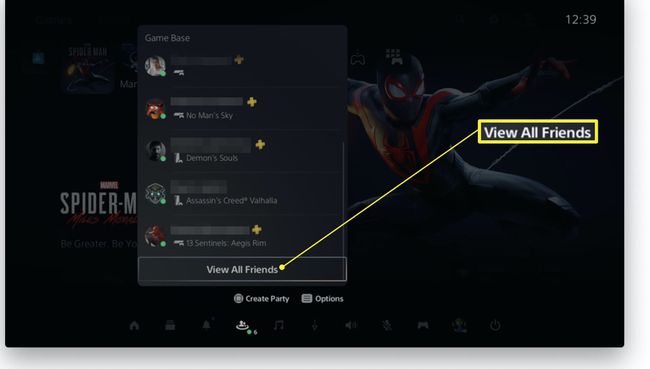
-
בחר בקשות חברות.

כל בקשות שמישהו הגיש להוסיף אותך, או בקשה שהגשת למישהו אחר, יופיעו כאן, ויאפשרו לך להוסיף או לבטל.
כיצד לשנות את הגדרות הפרטיות שלך ב-Playstation 5
החברות בפלייסטיישן לא חייבת להיות חד כיוונית או להיות מרשימה מדי. הנה איך לשנות את הגדרות הפרטיות שלך כך שתמיד תרגיש בשליטה.
הערה:
הגדרות אלו מוגדרות אוטומטית כאשר אתה מגדיר לראשונה את ה-PlayStation 5 שלך, אך כדאי לדעת כיצד לשנות אותן במועד מאוחר יותר.
-
בפלייסטיישן 5 שלך, לחץ הגדרות.
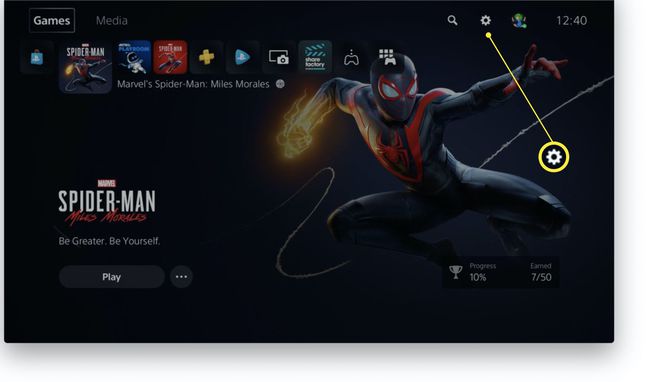
-
נְקִישָׁה משתמשים וחשבונות.
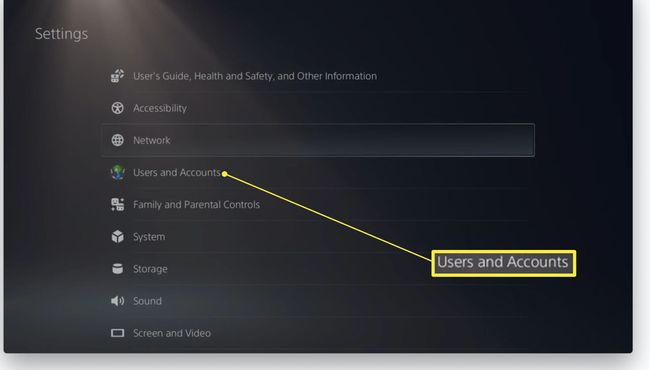
-
נְקִישָׁה פְּרָטִיוּת.

-
נְקִישָׁה הצג והתאם אישית את הגדרות הפרטיות שלך.
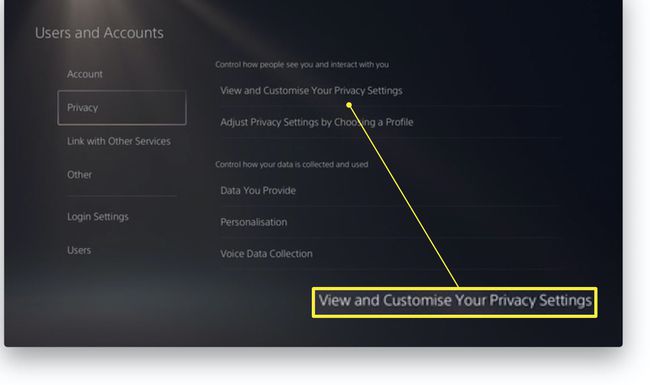
עֵצָה:
שיטה מהירה יותר יכולה להיות לבחור התאם את הגדרות הפרטיות על ידי בחירת פרופיל מה שנותן לך אפשרויות פרטיות מוגדרות מראש.
-
שנה את ההגדרות שלך לפי מידת הפרטיות שבה אתה רוצה שהפעילות שלך תהיה מקוונת.

סיבות להוסיף חברים לפלייסטיישן
חדש במשחקי קונסולות או שפשוט לא שיחקתם בהם מאז לפני האינטרנט? אולי אתה תוהה למה אתה בכלל רוצה שיהיו לך חברים ב-PlayStation 5 שלך. יש כמה סיבות טובות לכך.
- תמיד יהיו לך אנשים לשחק איתם באינטרנט. אפשר לשחק במשחקים מרובי משתתפים באינטרנט עם זרים אבל זה אף פעם לא כיף כמו לשחק עם חבר. חברו לחבר ותיהנו הרבה יותר ובאופן כללי גם תצליחו יותר.
- יש לך עם מי לדבר. קל ליצור מסיבה עם חבר ב-PlayStation 5 שלך ופשוט לשוחח בזמן ששניכם משחקים משחקים שונים. זו דרך מצוינת להתרועע מהבית.
- אתה יכול לשלב את המאמצים שלך. חלק מהמשחקים מציעים הישגים מקוונים שפשוט הרבה יותר קל להשלים עם עבודת צוות. אם יש לך קבוצת חברים מוכנה להתחבר איתה, תוכל לעשות זאת בקלות מתי שנוח.
